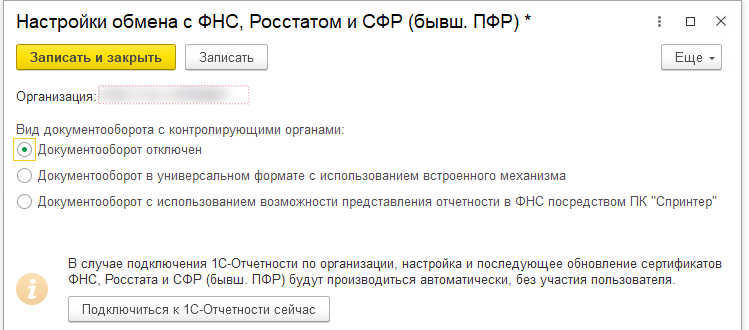Восстановление учётной записи может понадобиться, если, к примеру, вы хотите перейти из одной конфигурации в другую и требуется настроить отправку отчётности в другой инфобазе.
Рассмотрим это более конкретно. Допустим, человеку нужно перенести работу с отчетностью с одной конфигурации «1С:Зарплата и управление персоналом» (ред. 3.1) на другую«1С:Зарплата и управление персоналом» (ред. 3.1).
В этом случае требуется перенести действующую учётную запись «1С-Отчётности» из одной инфобазы в другую. Реализовать перенос можно с помощью специального мастера по восстановлению.
Если сдачу отчётности надо настроить с нового рабочего места (к примеру, для нового работника, а также при замене ПК или переустановке ОС), то на нём следует установить программу-криптопровайдер и перенести закрытый ключ.
Если же учётная запись переносится из одной инфобазы в другую на том же самом рабочем месте, то инсталляция программы-криптопровайдера и перенос закрытого ключа не понадобятся.
Копируем идентификатор учётной записи из исходной инфобазы
Перед тем как запускать мастера по восстановлению учётной записи, требуется скопировать сведения о ней из исходной инфобазы. Сделаем это на примере конфигурации «1С:Зарплата и управление персоналом» (ред. 3.1).
Открываем выпадающее меню.

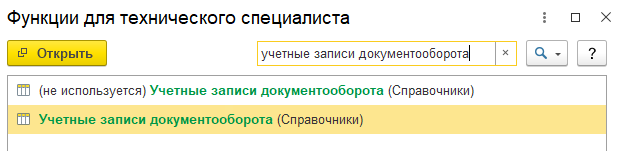

Восстанавливаем учётную запись в новой инфобазе
Возьмём для примера конфигурацию «1С:Зарплата и управление персоналом» (ред. 3.1). Делаем следующее:
-
Открываем инфобазу, в которой хотим подключить учётную запись.
-
Заходим в раздел «Настройки» окна «1С-Отчётность».
-
Выбираем организацию (ИП), чью учётную запись нужно восстановить.
- Кликаем на ссылке «Настройки обмена с контролирующими органами».
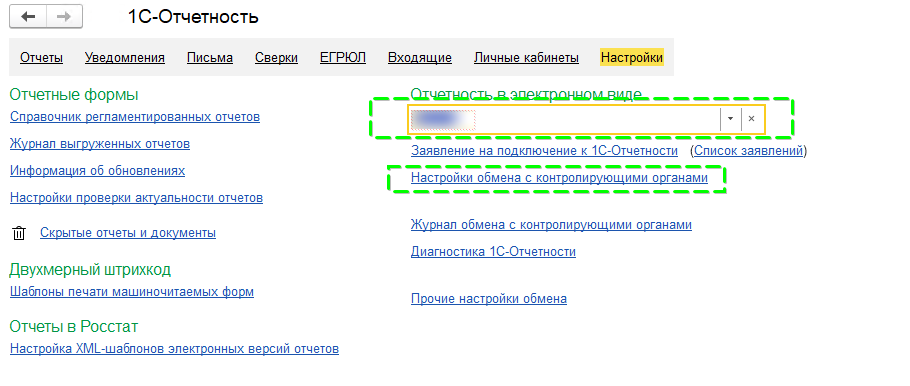
-
Кликаем на ссылке «Восстановить учётную запись», чтобы открыть мастера.
-
Отмечаем «1С-Отчётность» и жмём OK.
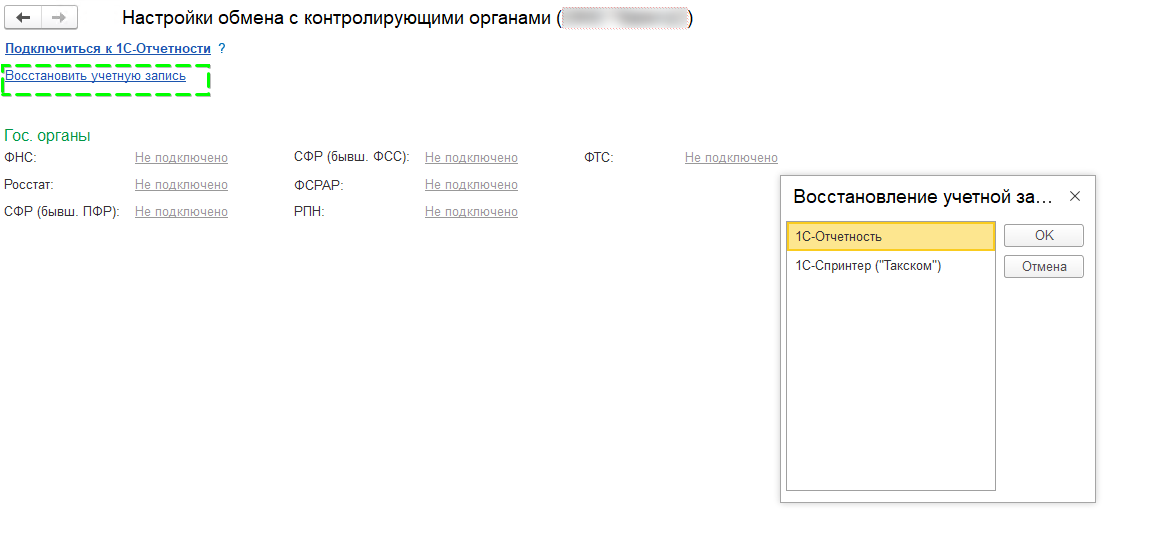
На первом шаге мастера по восстановлению:
-
Указываем организацию.
-
Вставляем в поле «Идентификатор абонента» информацию, которую скопировали из исходной базы.
-
Кликаем на кнопке «Далее»
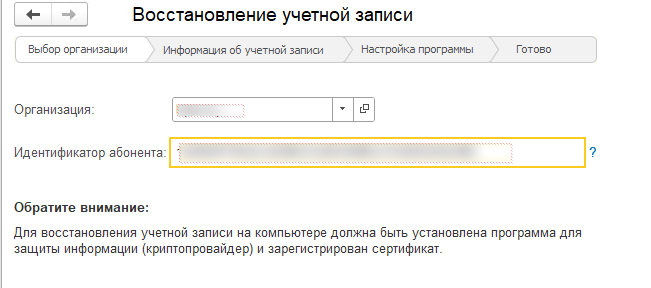
На следующем шаге мастера определяем людей, которые смогут задействовать «1С-Отчётность» для указанной организации. После чего завершаем восстановление учетной записи документооборота
Когда учётная запись перенесена, нужно отключить возможность работы с контролирующими органами в исходной базе. Сделать это можно перейдя в настройки отчетности – расширенные настройки обмена с ФНС, Ростатом и СФР и указать докуметооборот октлючен. В нашем случае — в инфобазе «1С:Зарплата и управление персоналом» (ред. 3.1).
Это требуется для того, чтобы в исходную базу не поступали письма, требования, протоколы и прочие документы от органов.